
Rhoqo eyona njongo iphambili yokusebenza kuxwebhu lwe-Excel yiprinta yayo. Kodwa, ngelishwa, ayinguye wonke umsebenzisi ayazi indlela yokwenza le nkqubo, ngakumbi ukuba ufuna ukuprinta hayi yonke imixholo yencwadi, kodwa kuphela amaphepha athile. Makhe siyifumane indlela yokwenza iprintati yoxwebhu kwinkqubo ye-Excel.
Bona kwakho: Amaxwebhu okushicilelwa kwi-MS Word
Iziphumo zoxwebhu kwiprinta
Ngaphambi kokuba uqhubeke nokuprintwa kwalo naluphi na uxwebhu, qiniseka ukuba umshicileli uxhunyiwe ngokufanelekileyo kwikhompyuter yakho kwaye uhlengahlengiso oluyimfuneko lwenziwa kwinkqubo yokusebenza yeWindows. Ukongeza, igama lesixhobo oceba ukuprinta kufuneka liboniswe nge-Intanethi yobumbeko. Ukuze uqiniseke ukuba unxibelelwano kunye noseto luchanekile, yiya kwithebhu yefayile. Emva koko, fudukela kwicandelo "lokuprinta". Kwinxalenye esembindini yefestile evulekileyo kwiCandelo lomshicileli, igama lesixhobo oceba ukuprinta amaxwebhu kufuneka liboniswe.
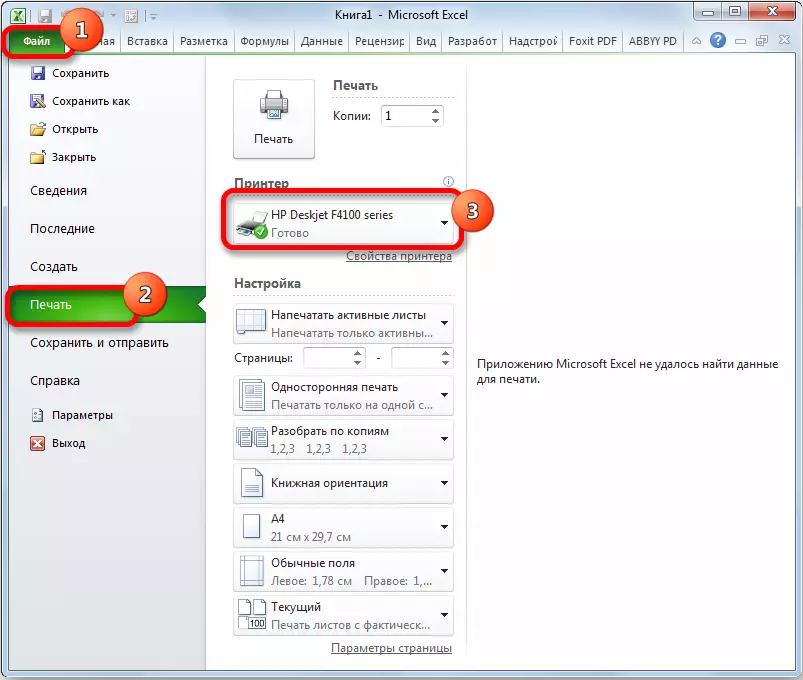
Kodwa nokuba ifowuni iboniswe ngokuchanekileyo, ayiqinisekisi ukuba iqhagamshelwe. Le nyaniso kuthetha kuphela ukuba ilungiselelwe ngokufanelekileyo kwinkqubo. Ke ngoko, ngaphambi kokuprinta, qiniseka ukuba umshicileli onikwe amandla kwinethiwekhi kwaye uqhagamshelwe kwikhompyuter ngentambo okanye inethiwekhi engenazingcingo.
Indlela yoku-1: Printa uxwebhu lonke
Emva koqhagamshelo kukhangelwe, unokuqalisa ukushicilela iziqulatho zefayile ye-Excel. Eyona ndlela ilula yokuprinta uxwebhu ngokupheleleyo. Ukusuka koku siza kuqala.
- Yiya kwi "Ifayile" yethebhu.
- Emva koko, sifudukela kwi-"Strip" ngokunqakraza kwinto efanelekileyo kwimenyu yasekhohlo yewindows evuliweyo.
- Ifestile yokuprinta iqala. Okulandelayo, yikhe ekukhetheni isixhobo. Intsimi "yomshicileli" kufuneka ibonise igama lesixhobo oceba ukushicilela. Ukuba igama lomnye umshicileli liboniswe apho, kufuneka ucofe kuyo kwaye ukhethe ikukukhetha ekukhunise kuluhlu olusezantsi.
- Emva koko, sifudukela kwibhloko yebhloko engezantsi. Kuba kufuneka siprinte kuyo yonke imixholo yefayile, cofa kwicandelo lokuqala kwaye ukhethe "Shicilela yonke incwadi" kuluhlu.
- Kwintsimi elandelayo, unokukhetha kanye loluphi uhlobo lokuprinta:
- Itywina elinye;
- Icala eliphindwe kabini nge-couptive kwisilingane elide;
- Icala liphindwe kabini nge-coup kwi-couptive kumda omfutshane.
Sele kuyimfuneko ukukhetha ngokungqinelana neenjongo ezithile, kodwa okungagqibekanga ukhetho lokuqala.
- In kwindawo elandelayo, kuyimfuneko ukuba akhethe, ibattery izinto eziprintiweyo iikopi okanye hayi. Kwimeko yokuqala, ukuba uprinte iikopi ezimbalwa lwexwebhu elifanayo, ngoko nangoko kwi itywina iza kuhamba zonke iimakhishithi ukuze: nekopi yokuqala, ngoko okwesibini, njl Kwimeko yesibini, umshicileli kushicilelwe zonke iimeko iphepha lokuqala zonke iikopi ngaxeshanye, ngoko okwesibini, njl Le parameter iluncedo ingakumbi xa umsebenzisi ishicilela iikopi ezininzi kuxwebhu, kwaye kuza kuyiphelisa kakhulu ukuhlela lweziqalelo yayo. Ukuba uprinte ikopi enye, esi sicwangciso ezingabalulekanga kakhulu ukuba umsebenzisi.
- A isicwangciso kubaluleke kakhulu "orientation". Le endle imiselwa apho yokuqhelaniswa iya kushicilela: encwadini okanye landscape. Kwimeko yokuqala, ukuphakama iphepha mkhulu ububanzi balo. Nge okumile, ububanzi iphepha mkhulu ubude.
- Intsimi ilandelayo ichaza ubungakanani kwimakhishithi eprintiweyo. Ukukhetha le njengenqobo yokugweba, kuqala kwiinto zonke, kuxhomekeke kubungakanani bephepha naphezu ikhono umshicileli. Kwiimeko ezininzi, kusetyenziswa format A4. Kokuba imisiwe yezicwangciso emiselweyo. Kodwa ngamanye amaxesha kufuneka usebenzise amanye ineenkalo ezikhoyo.
- Kwintsimi elandelayo, uyakwazi ukucwangcisa ubungakanani intsimi. Ngokungagqibekanga, i "eziQhelekileyo Fields" ixabiso kuyasebenza. Ngelo xesha elifanayo izicwangciso, ubukhulu Ngowamasimi eliphezulu kwaye olusezantsi 1,91 cm, ngasekunene nangasekhohlo - 1,78 cm Ukongeza, kuyenzeka ukuba ufake ezi ntlobo zilandelayo zobungakanani yasendle.:
- ububanzi;
- unciphise;
- ixabiso isiko yokugqibela.
Kwakhona, ubungakanani intsimi zingasetwa ngesandla ukuba ukwenza njani oku siza kuthetha ngezantsi.
- Kwintsimi elandelayo, kwaqaliswa igqabi ihleliwe. Kukho iinketho wokukhetha le parameter:
- Current (kweprintawuthi sheets ngokobukhulu eyiyo) - ngokungagqibekanga;
- Ngenisa imakhishithi iphepha elinye;
- Faka zonke iikholam page mnye;
- Ukonwabisa yonke imigca ngephepha ngalinye.
- Ukongeza, ukuba ufuna ukucwangcisa isikali ngesandla ngokucacisa ixabiso elithile, kwaye, ngaphandle usebenzisa izicwangciso ngasentla, uyakwazi iphumele "yemenu ye kwaqaliswa customizable".
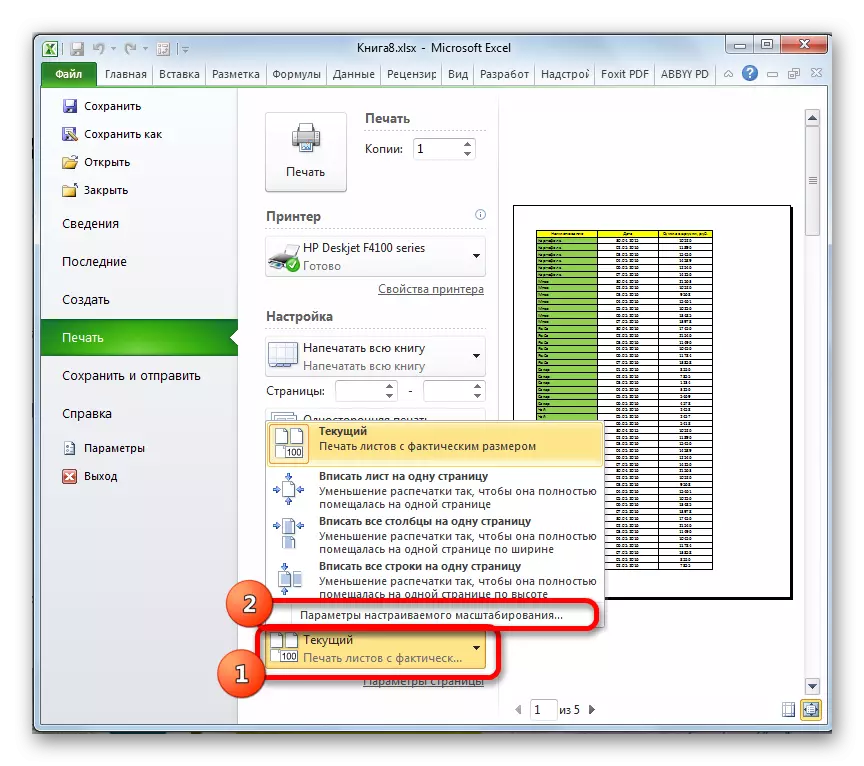
Njengenye enokukhethwa, unga nqakraza kwi othi "Page Izicwangciso", nto leyo imi emazantsi ekupheleni kuluhlu lwe emasimini.
- Nazo naziphi na izenzo ngentla, yiya kwi window, ogama "Page Iparameters". Ukuba emilukweni ngasentla kube yinto enokwenzeka ukuba ukhethe phakathi iinketho pre-ifakwe lwezicwangciso, ngoko ke umsebenzisi apha uyakwazi ukuqwalasela ukubonisa kuxwebhu, njengokuba ufuna.
Kwi sithuba yokuqala yale window, leyo ibizwa ngokuba "Page", uyakwazi ukunyenyisa isikali ngokukhankanya ixabiso layo ngqo kwi ekhulwini, loqhelaniso (incwadi okanye landscape), ubungakanani bephepha kunye print esemgangathweni (okwendalo 600 dpi).
- Endle "Fields", beziko echanekileyo namasimi olwenziweyo. Khumbula, sathetha ngalo eli thuba ephakamileyo kancinane. Apha ungakhankanya ngqo, ochazwa amaxabiso ngokupheleleyo, parameters yentsimi nganye. Ukongeza, ungenza ngokukhawuleza ukufaka egxile nkqo okanye nkqo.
- Kwi sithuba Iiklip, ungenza ephepheni kunye Ungaqwalasela indawo yabo.
- Xa "Sheet" tab, uyakwazi ukuqwalasela umboniso imitya zokuphela-to-isiphelo, oko kukuthi, imigca enjalo ziya kuprintwa kwimakhishithi nganye kwindawo ethile. Ukongeza, ungenza ngokukhawuleza ungaqwalasela ukulandelelana imveliso ye iimakhishithi kumshicileli. Kungenzeka kwakhona ukuba ukuprinta Igridi kwimakhishithi, nto leyo lingekho eyenziwe ngokungagqibekange, umtya iiheader nezimiso zamatye, kunye nezinye izinto.
- Emva kokuba igqityiwe zonke izicwangciso kwiphepha "Page Izicwangciso" window, musa ukulibala ukuba klikha kwiqhosha "Kulungile" inxenye yayo esezantsi ukuze Wabasindisa ngenxa ephepheni.
- Buyela kwicandelo i "Shicilela" i tab File. Kwicala lasekunene le window owavula window ummandla ilungiselelo. Kubonisa inxalenye uxwebhu siboniswe umshicileli. Ngokunga gqibekanga, ukuba wenze naluphi na utshintsho ezongezelelweyo emilukweni, yonke imixholo yefayile kufuneka iboniswe woshicilelo, nto leyo ithetha ukuba lonke uxwebhu kufuneka siboniswe kwindawo yemboniso. Ukuze uqinisekise ukuba Ungarola ngapha amaqhosha entolo.
- Emva izicwangciso ucinga ukuba kufuneka uzifakelele ziboniswa, nqakraza kwi "Shicilela" button kwi "Wefayile" icandelo lwesithuba igama elifanayo.
- Emva koko, onke imixholo yefayile ziya kuprintwa umshicileli.
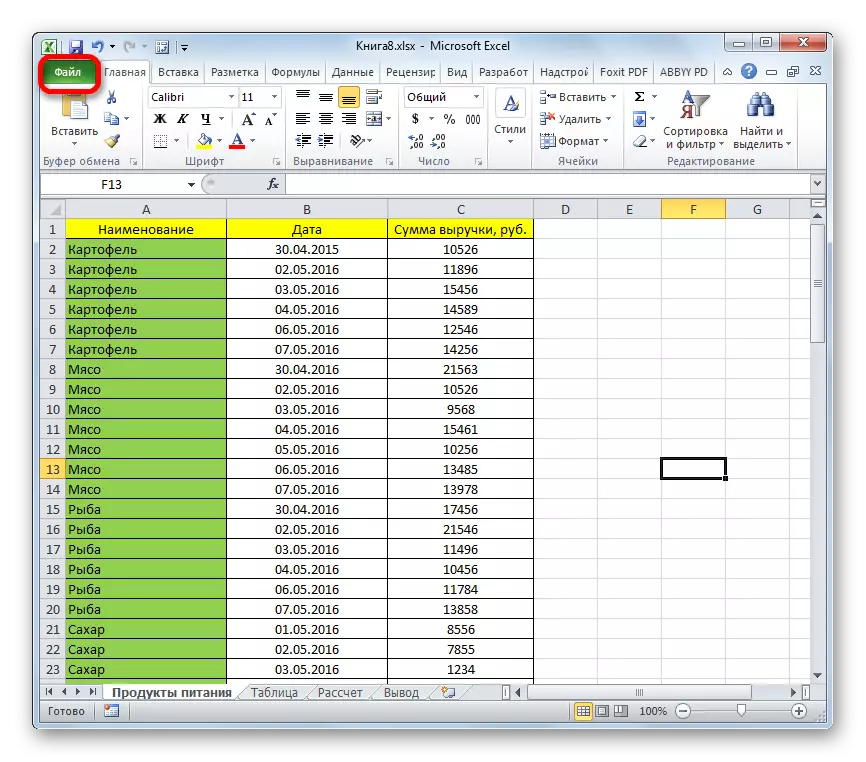
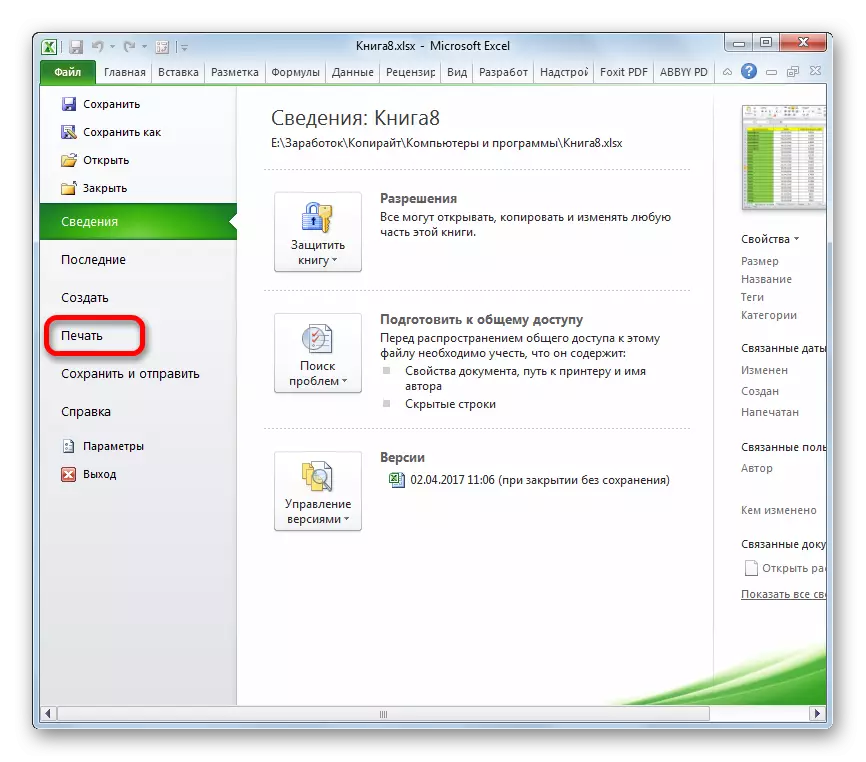
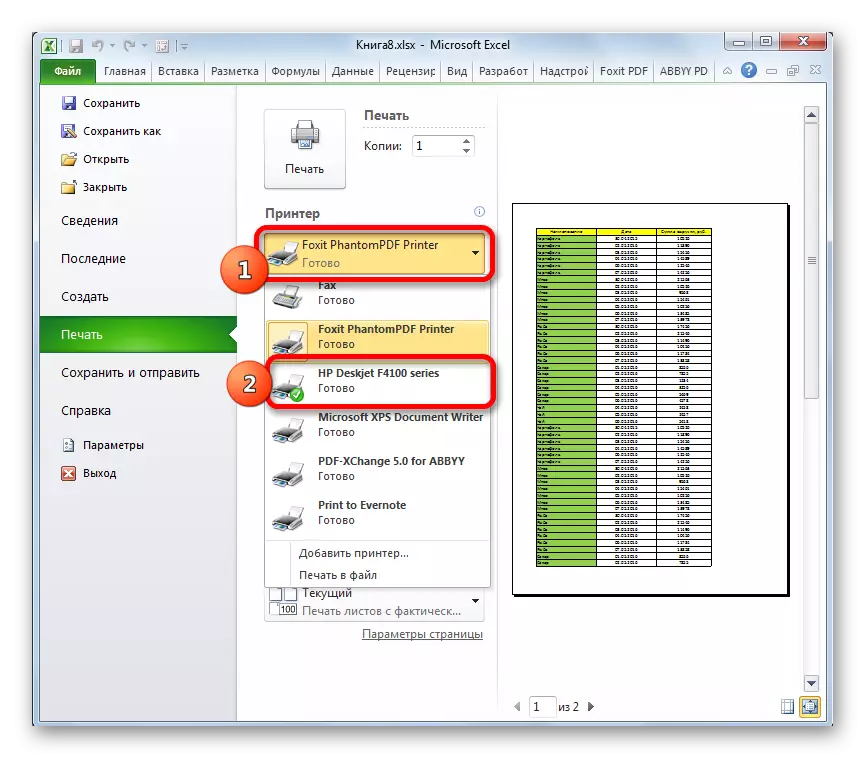
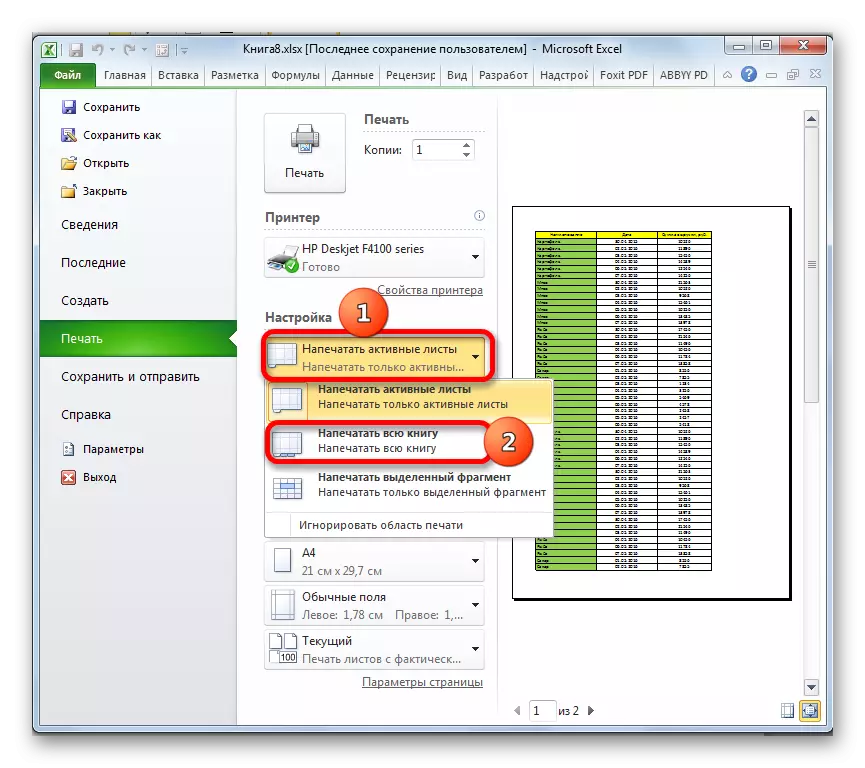
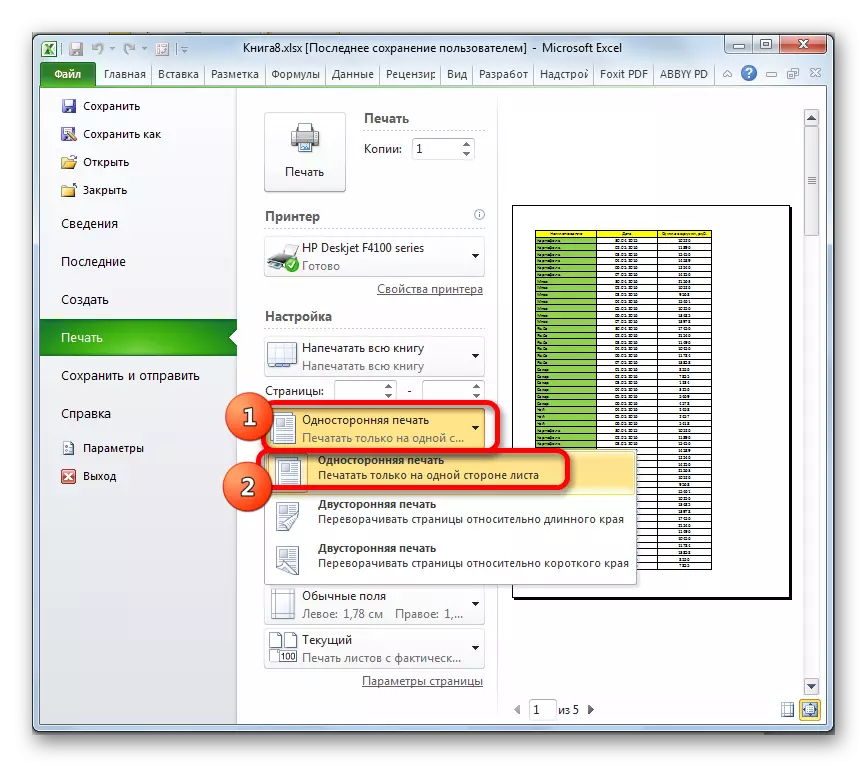
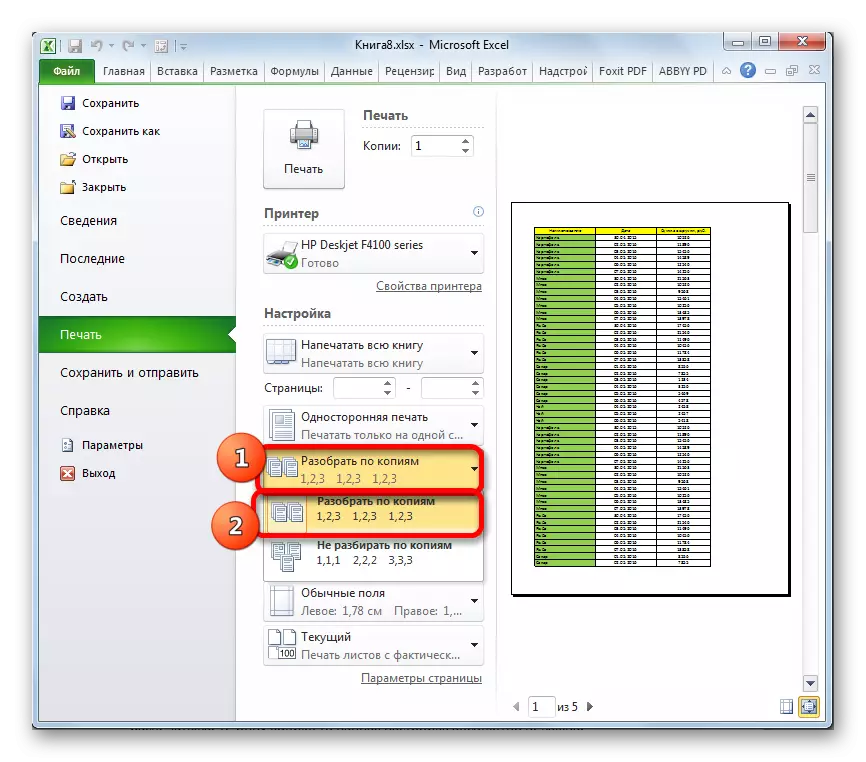
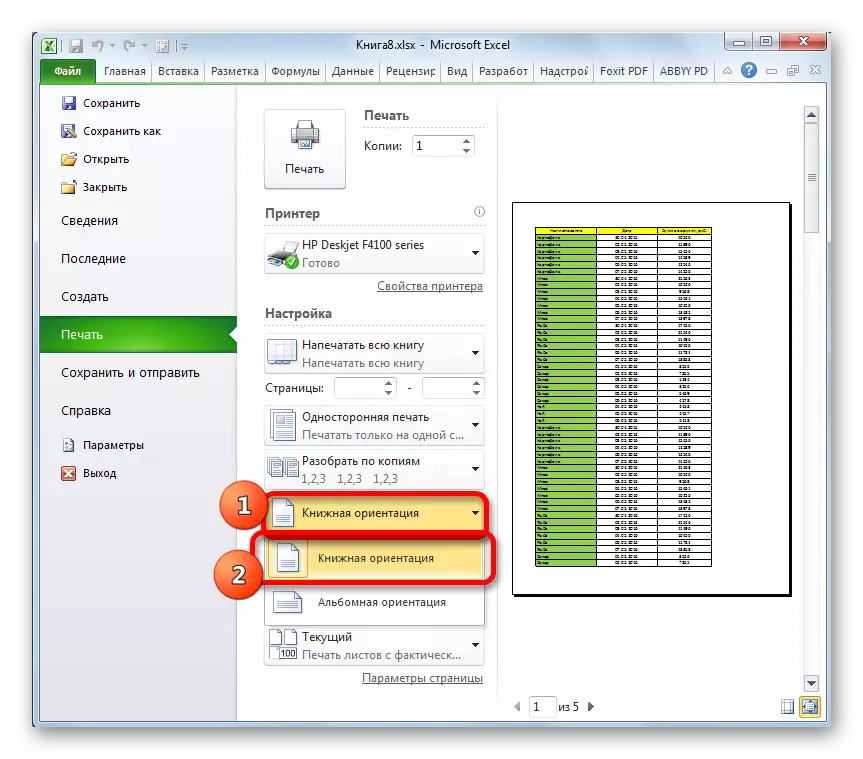
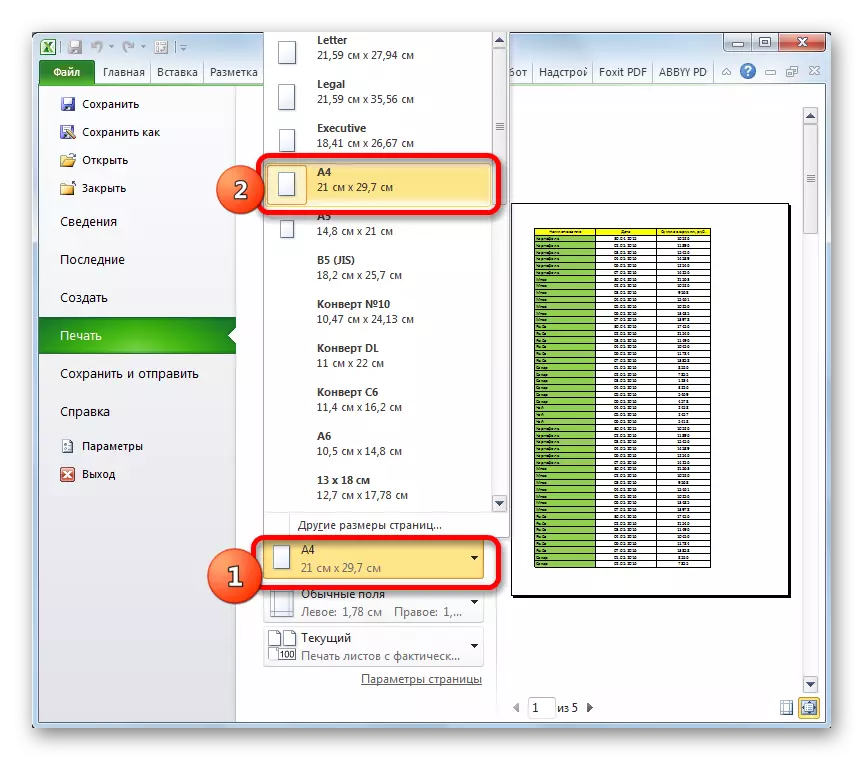
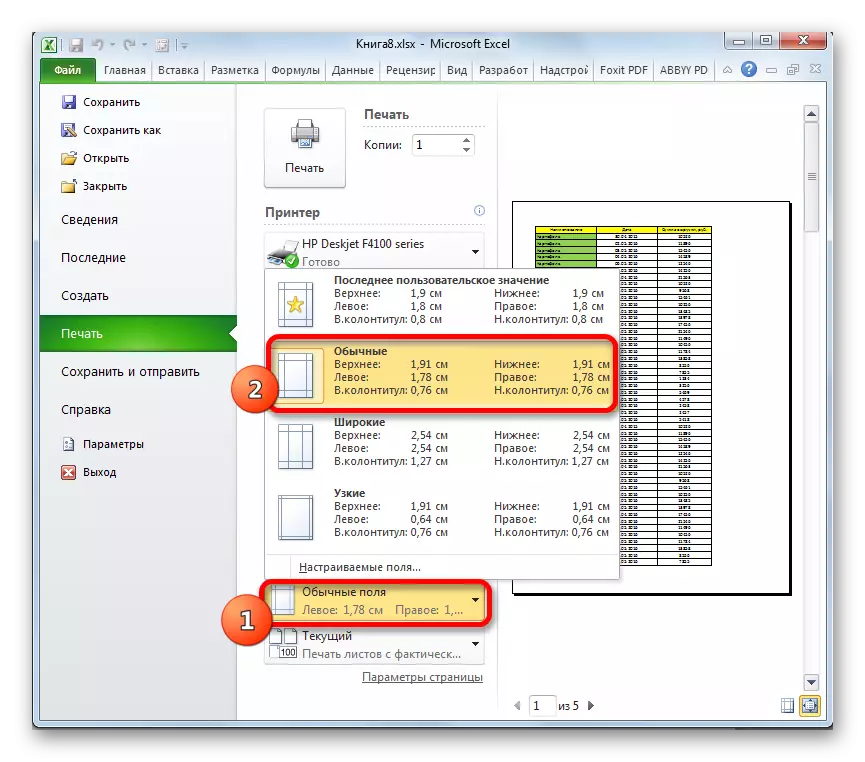
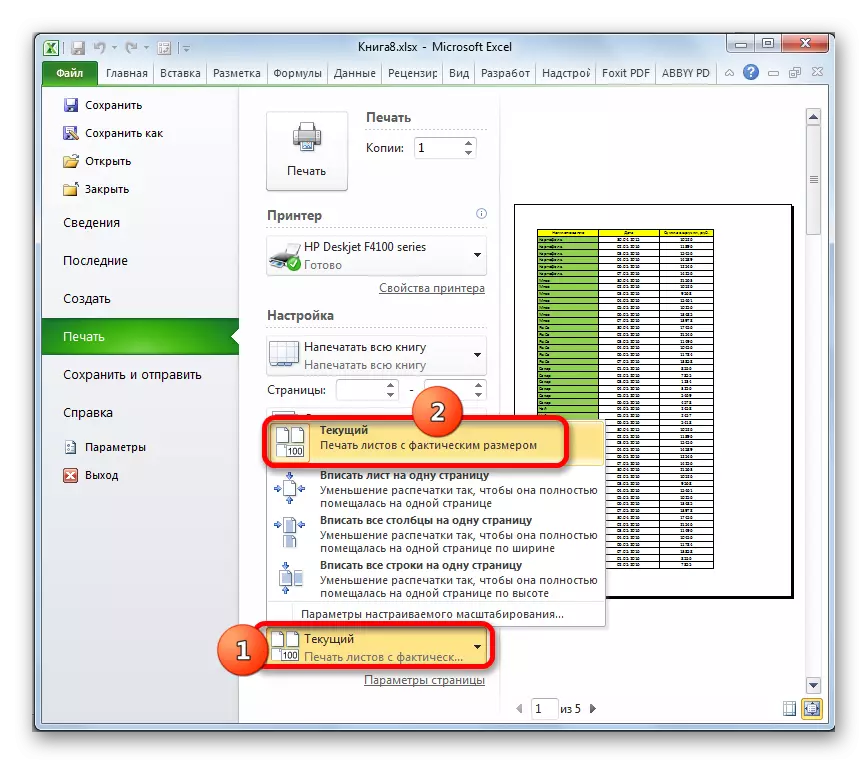
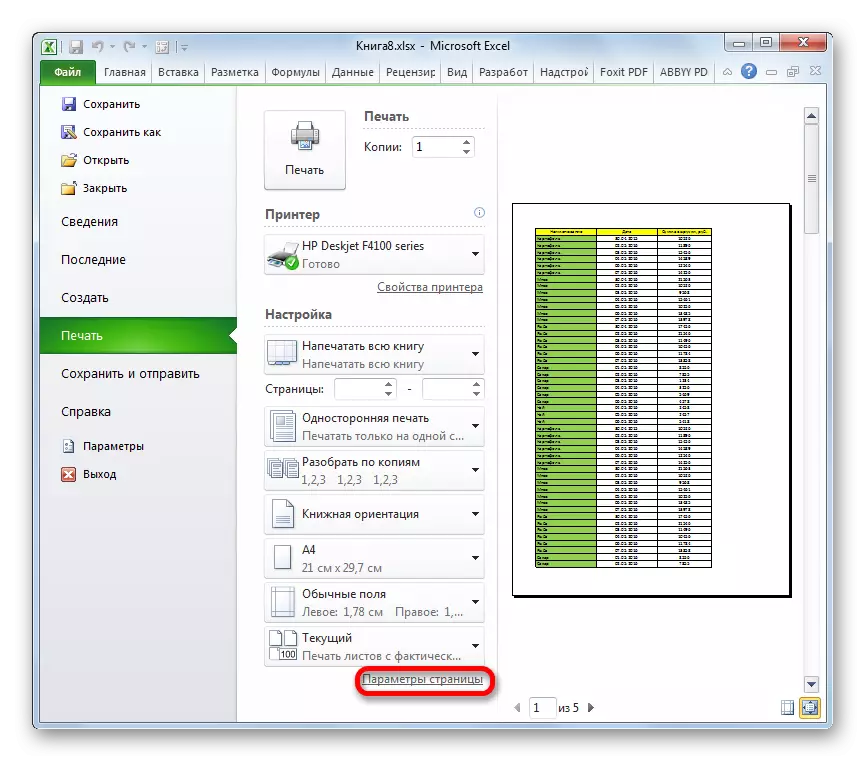
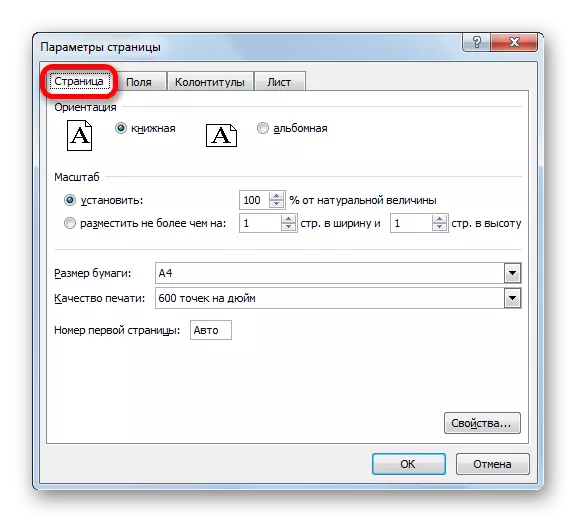

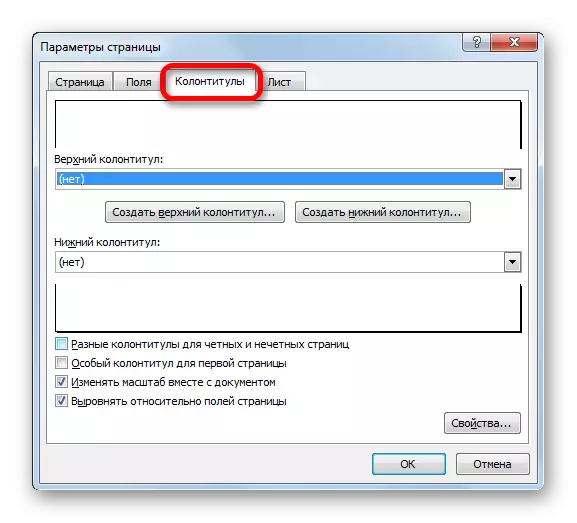
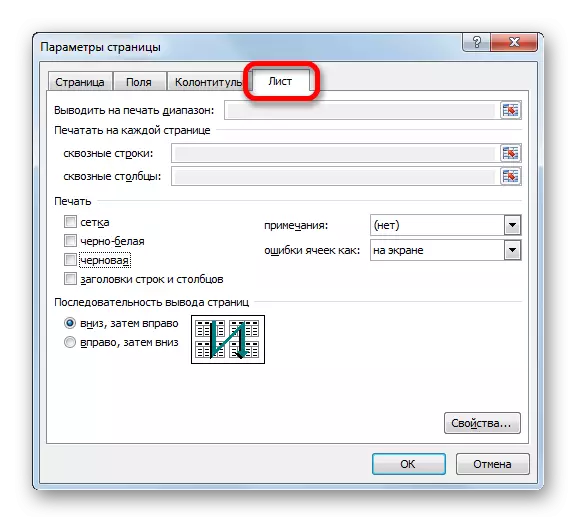
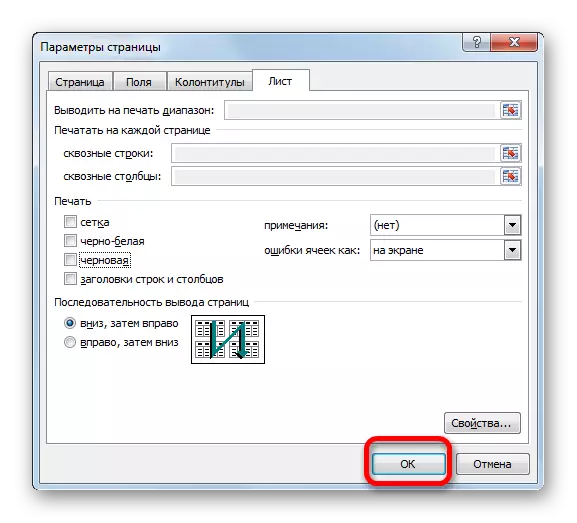
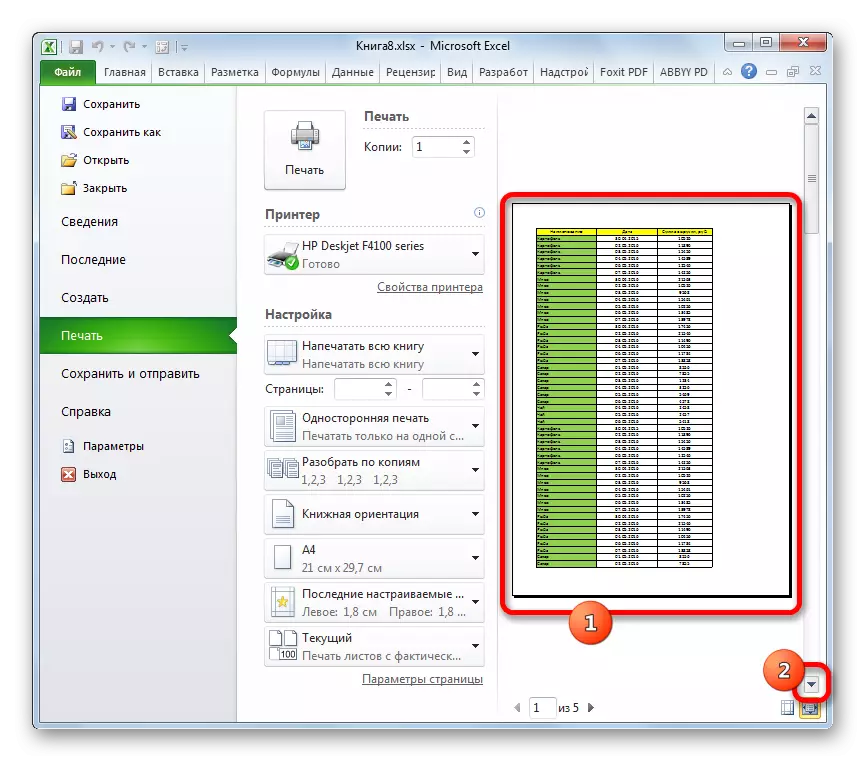
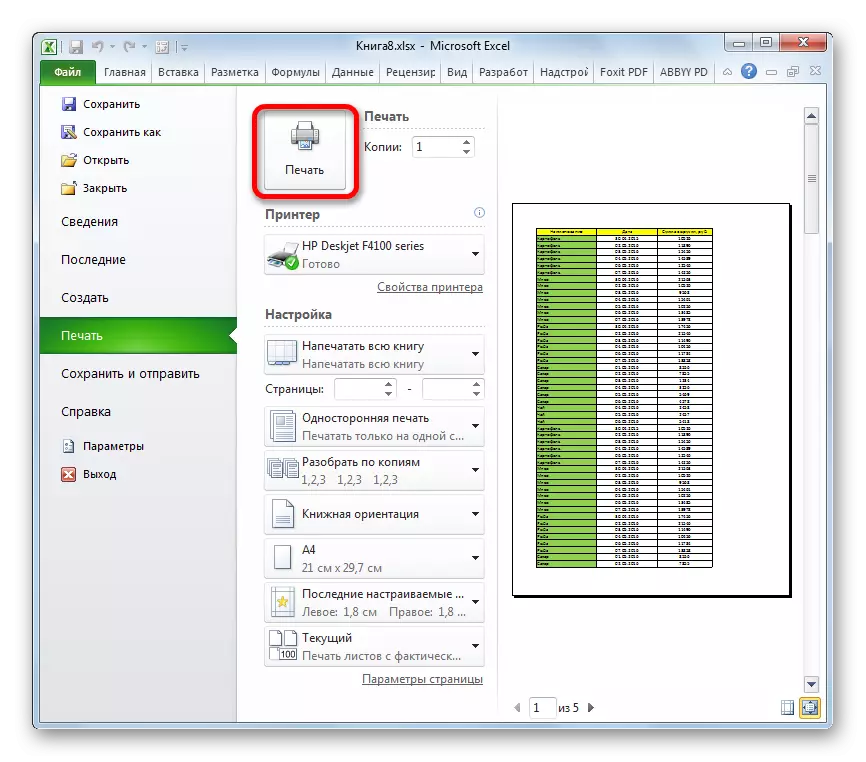
Kukho enye indlela yokuprinta. Inokwenziwa ngokuya kwi-Tab "yephepha". Ulawulo lokuprinta lubekwe "kwiParameter yephepha". Njengoko ubona, zifana njengakwi "Ifayile" yethebhu kwaye ilawulwa yimigaqo efanayo.
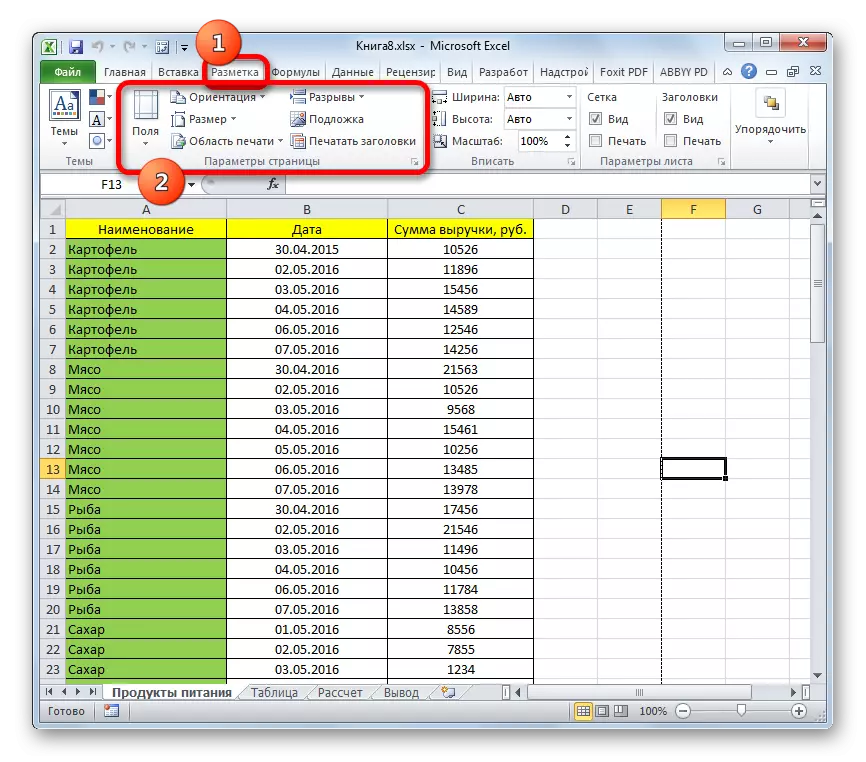
Ukuya kwiphepha "leparamitha" iwindow, cofa kwi icon kwifom yekhephu yasekunene kwibhloko esezantsi yebhloko enye.
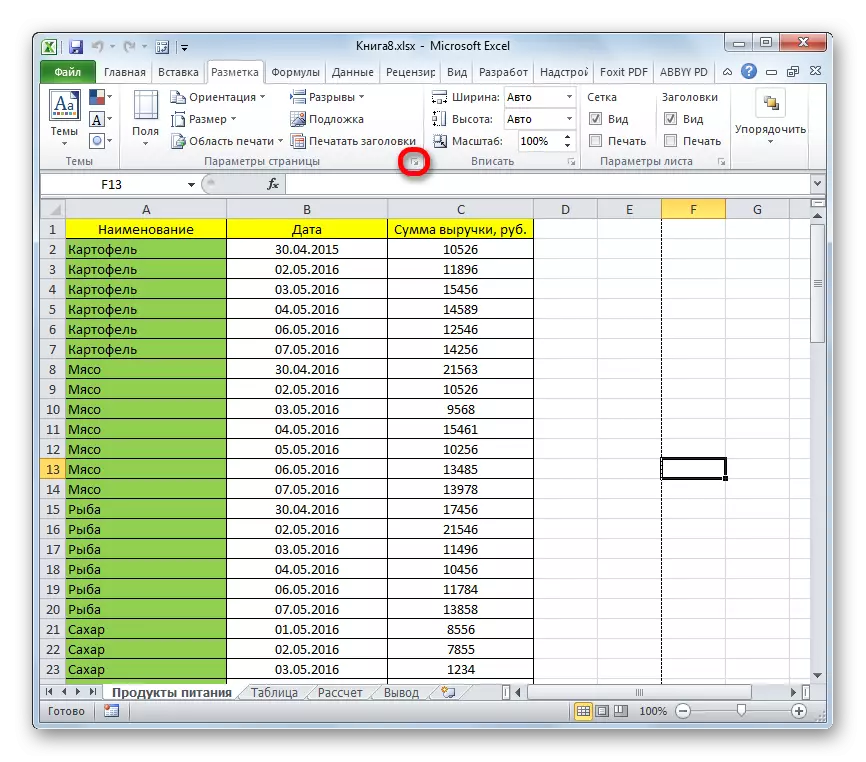
Emva koko, iwindo lepharamitha iqhelekile ukuba isungulwe, apho unokwenza izinto kwi-algorithm engentla.
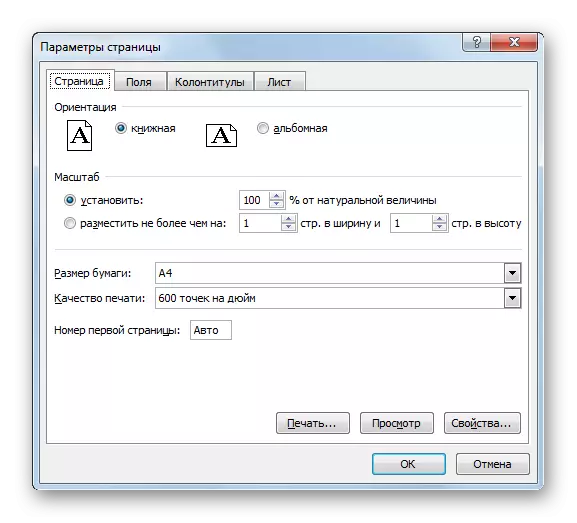
Indlela 2: Ukuprintwa kwephepha
Ngasentla, sajonga indlela yokumisela ukuprintwa kwencwadi xa iyonke, kwaye ngoku masijonge indlela yokwenza izinto ezizodwa ukuba asifuni kuprinta lonke uxwebhu.
- Okokuqala, kufuneka sichonge ukuba ngawaphi amaphepha kwiakhawunti. Ukwenza lo msebenzi, yiya kwimo yephepha. Oku kungenziwa ngokunqakraza kwi-icon "yephepha", ethunyelwa kwi-bar yendawo kwinxalenye yayo elungileyo.
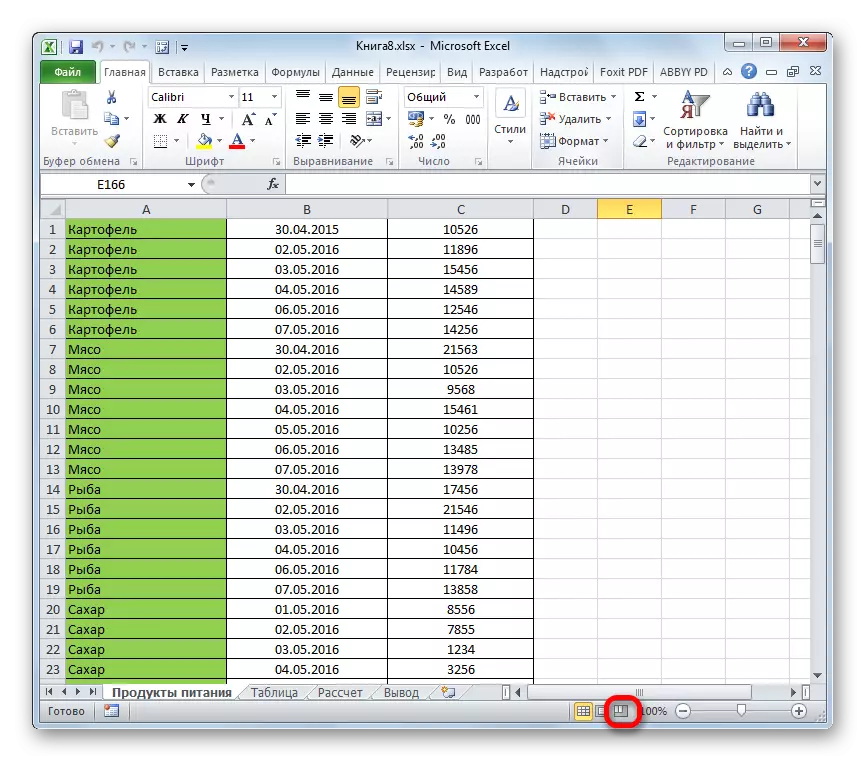
Kukho nenye into eyahlukileyo yotshintsho. Ukwenza oku, kuya kufuneka uye kwithebhu "Jonga" ithebhu. Okulandelayo, cofa kwiqhosha "lephepha", elibekwa kwiteyiphu kwi "Modes Jonga"
- Emva koko, imowudi yokubrawuza iqalile. Njengoko ubona, yahlulwe omnye komnye ngemida enamachaphaza, kwaye amanani abo abonakala kwimvelaphi yoxwebhu. Ngoku kufuneka ukhumbule inani lala maphepha esiza kuprinta.
- Njengakwixesha elidlulileyo, sifudukela kwi "Ifayile" yethebhu. Emva koko yiya kwicandelo "lokuprinta".
- Kwiseto kukho amasimi amabini "amaphepha". Kwintsimi yokuqala, ucacisa iphepha lokuqala loluhlu esifuna ukuprinta, kwaye okwesibini - okokugqibela.
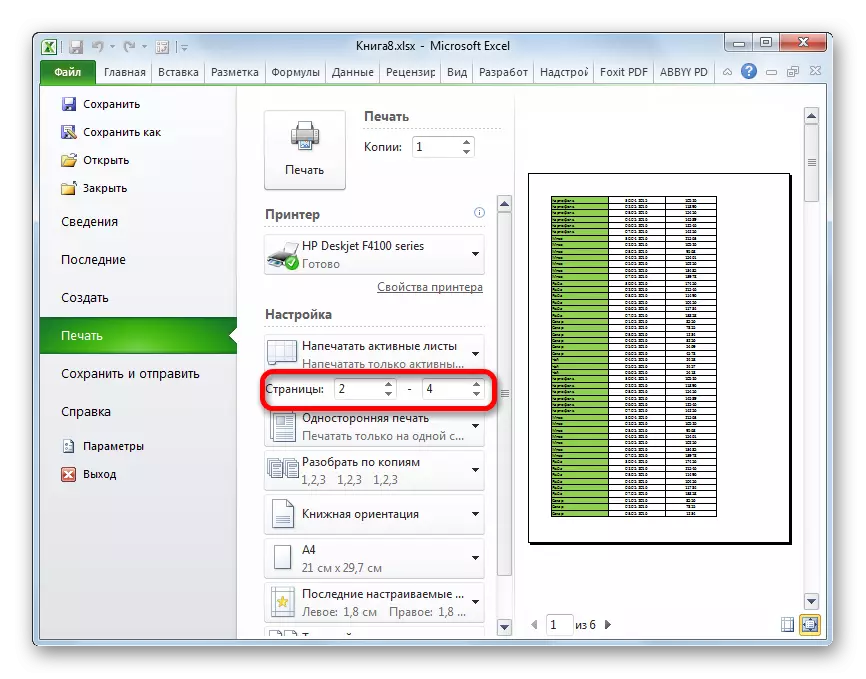
Ukuba ufuna ukuprinta iphepha elinye kuphela, emva koko kumasimi omabini kufuneka uchaze inombolo yayo.
- Emva koko, ukuba kukho imfuneko, zonke iisetingi malunga nengxoxo yayizakusebenzisa le ndlela 1. Okulandelayo sicofa kwiqhosha "lokuprinta".
- Emva koko, umshicileli uprinta uluhlu lwephepha elichaziweyo okanye iphepha ledwa elichazwe kwiseto.
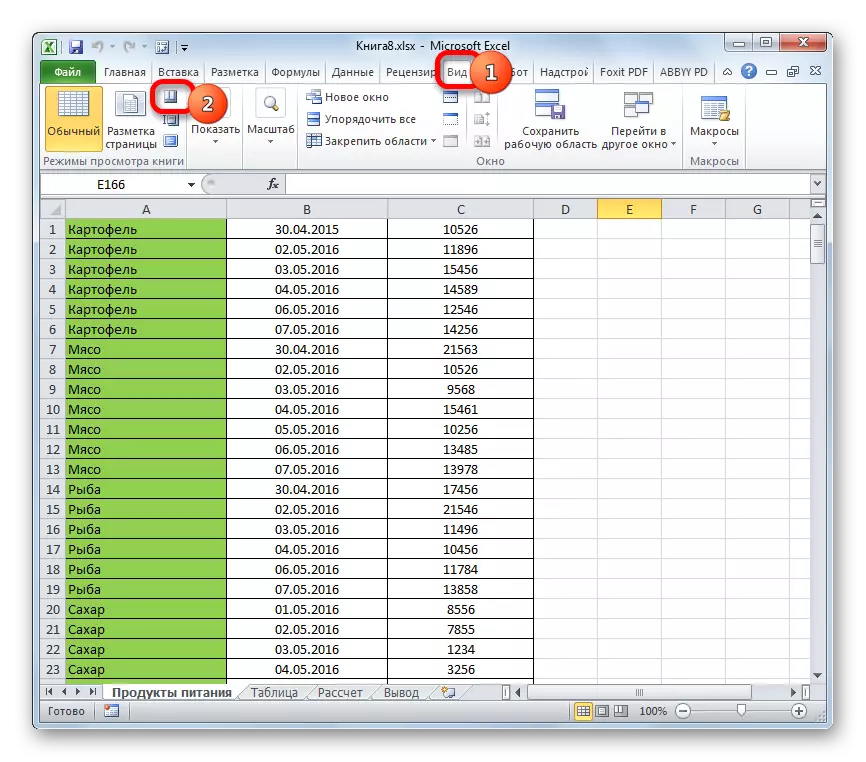
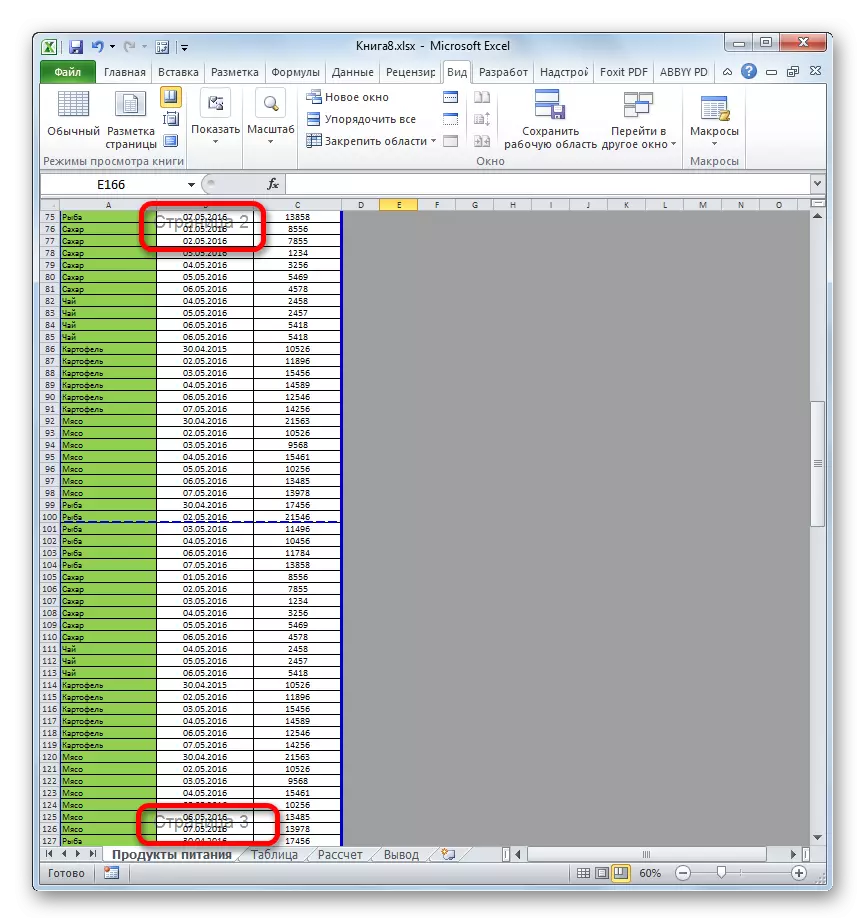
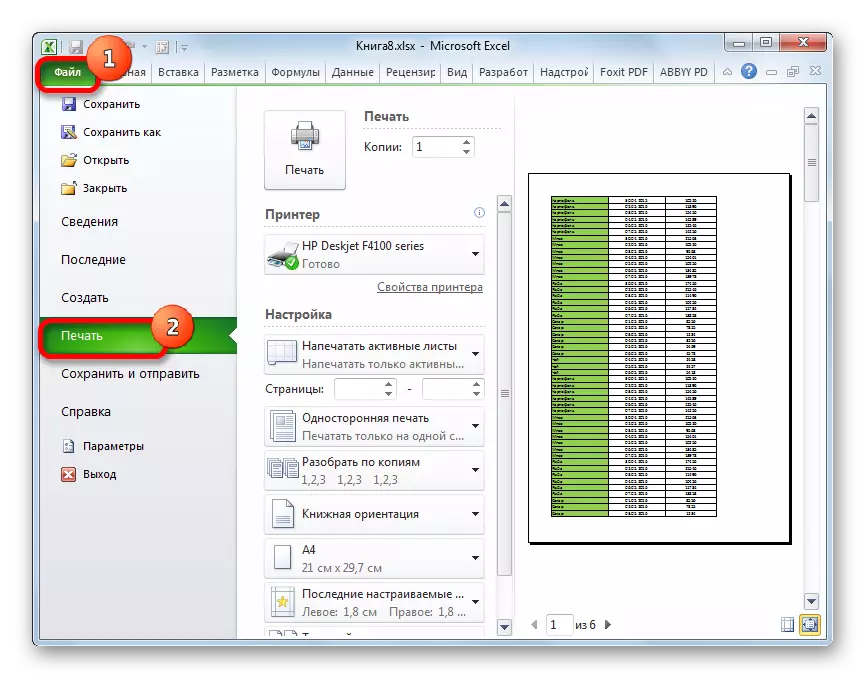
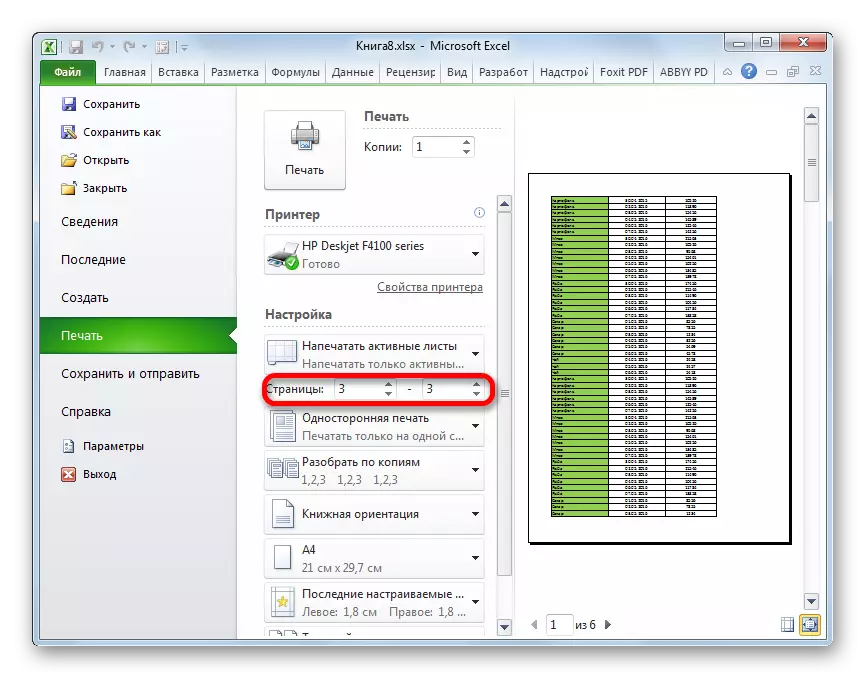
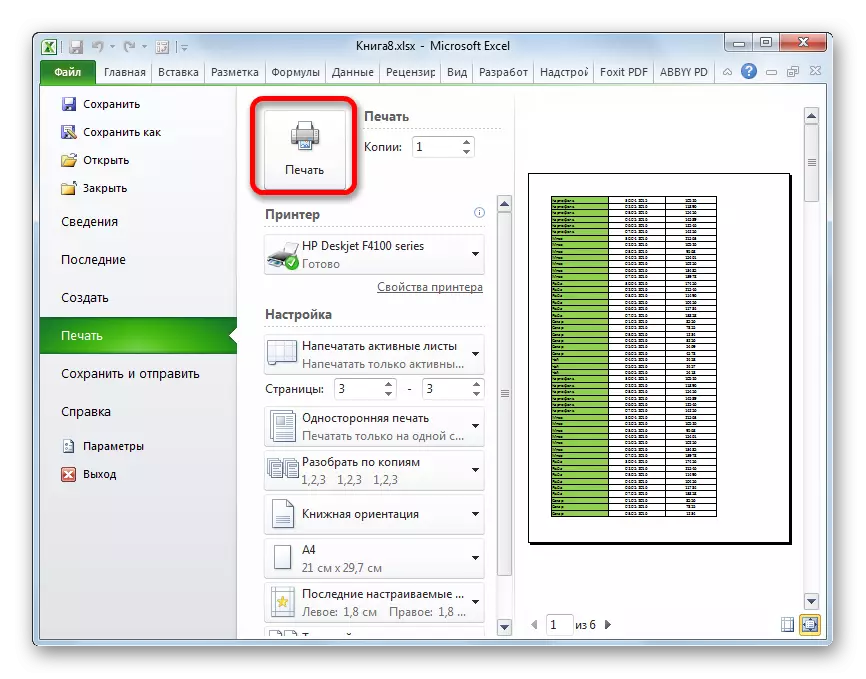
Indlela 3: Ukuprinta amaphepha umntu
Kodwa kuthekani ukuba ufuna ukushicilela na umqolo mnye, kodwa amaphepha ezininzi okanye amaxwebhu eziliqela ngamnye? Ukuba iphepha iLizwi kunye zibe zingacwangciswa nge-ikoma, ngoko akukho onjalo ukhetho kwi ekuthinjweni. Kodwa kukho indlela yokuphuma kule meko, yaye oko sikuko sisixhobo ebizwa i "Shicilela mmandla".
- Yiya kwindlela yephepha le Excel kaThixo kwenye yezo ndlela malunga apho ngxoxo ngasentla. Okulandelayo, ubambe i ekhohlo iqhosha le mouse kwaye kubabela elo zibe ezo maphepha eziya kushicilela. Ukuba ufuna ukuba ukhethe umqolo omkhulu, uze ucofe ngoko nangoko element ayo aphezulu (iseli), emva koko uye uluhlu lokugqibela kuluhlu kwaye nqakraza kuyo nge ekhohlo iqhosha le mouse enesitshixo SHIFT. Ngale ndlela, amaphepha amaninzi ngokulandelelana isebenza njani luqaqanjisiwe. Ukuba, ngaphandle, ufuna ukushicilela kunye namanye kuyehla okanye amaxwebhu, sivelisa ekukhetheni i-sheets ezinqwenelekayo nge Ctrl iqhosha iphini. Ngoko ke, zonke izinto eziyimfuneko izaku phawulwa.
- Emva koko, sisiya kwi tab "Page andisiweyo". Xa "Page Iparameters" toolbar kwi tape nqakraza kwiqhosha "Shicilela mmandla". Emva koko i menu encinane ibonakala. Khetha kuyo le nto "Beka".
- Emva koko, izenzo kwakhona yiya kwi "Wefayile" tab.
- Emva koko, fudukela kwicandelo "lokuprinta".
- In izicwangciso endle efanelekileyo, khetha i "Shicilela ezikhethiweyo Fragment" umba.
- Ukuba kuyimfuneko, nathi ukuvelisa nezinye izicwangciso zichazwe ngokweenkcukacha indlela 1. Emva koko, kule ndawo yokulungiselela, sijonga apho sheets elibonisiweyo. Kufuneka kubekho kuphela ezo amaqhekeza siye labiwe inyathelo lokuqala le ndlela.
- Emva kokuba zonke seto wangena kunye ukuchaneka ukubonisa babo, uya kubonwa kuqala window, klikha kwi "Shicilela" iqhosha.
- Emva kwesi senzo, iimakhishithi ezikhethiweyo maziprintwe umshicileli uqhagamshele kwikhompyutha.
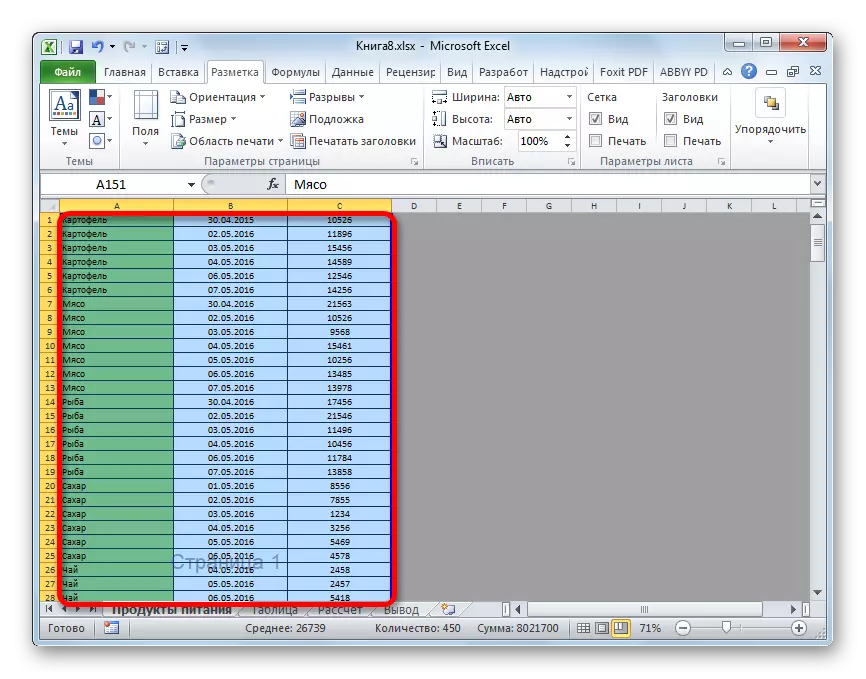
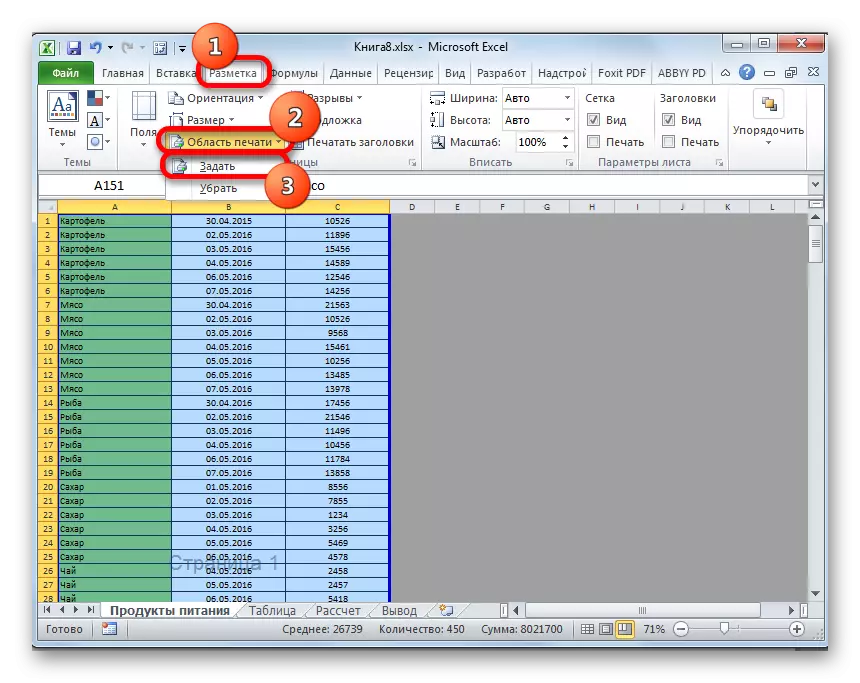
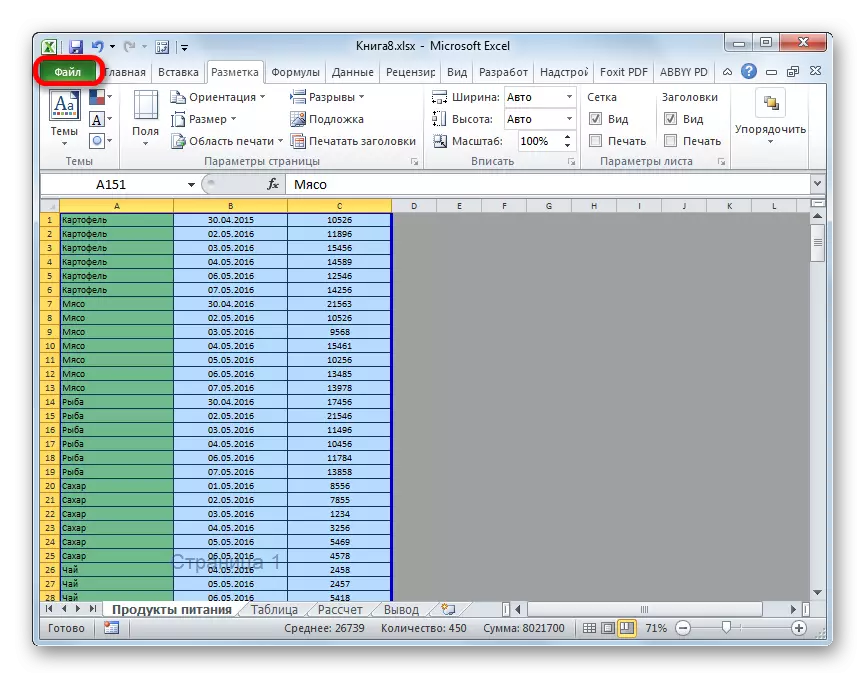
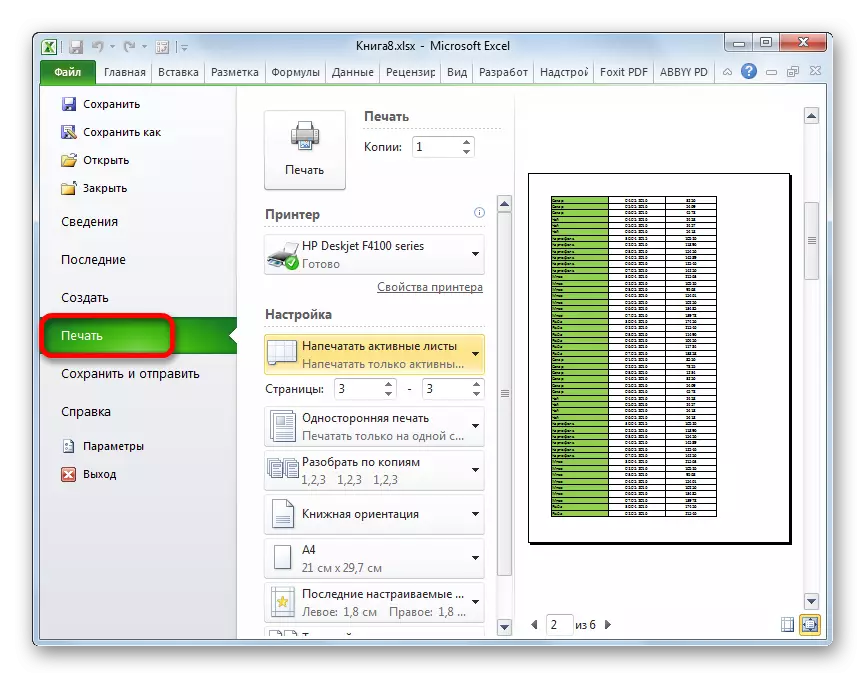
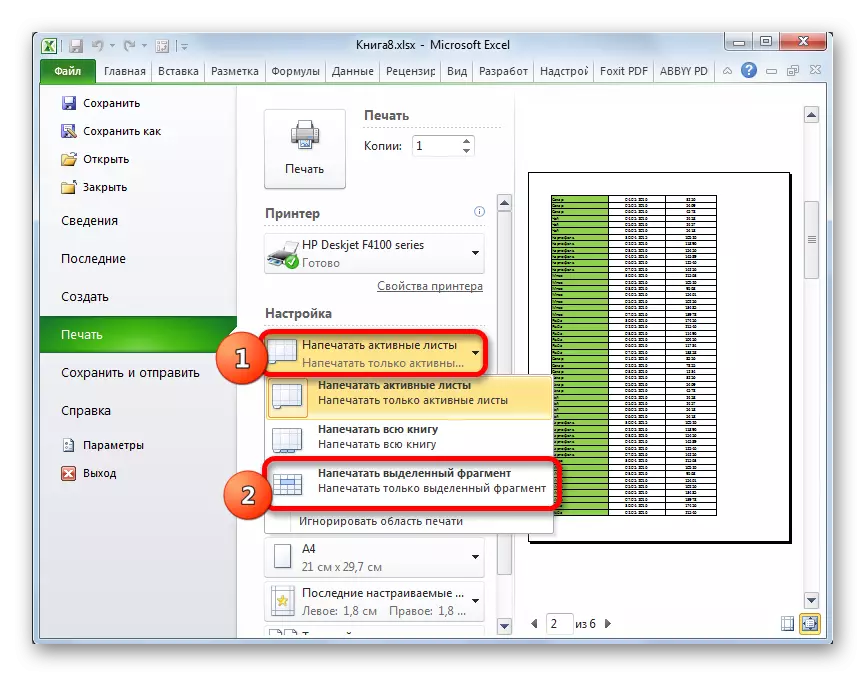
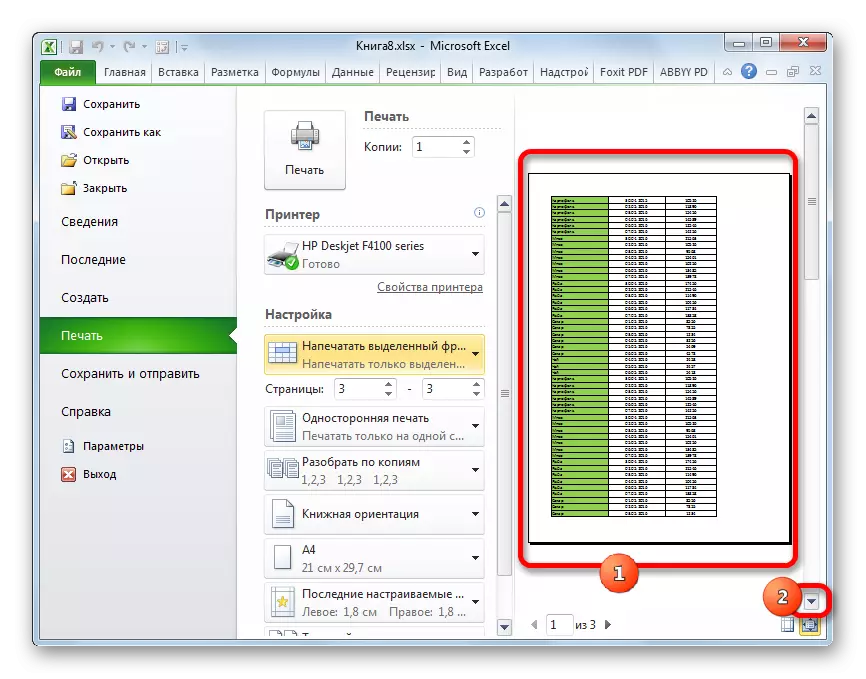
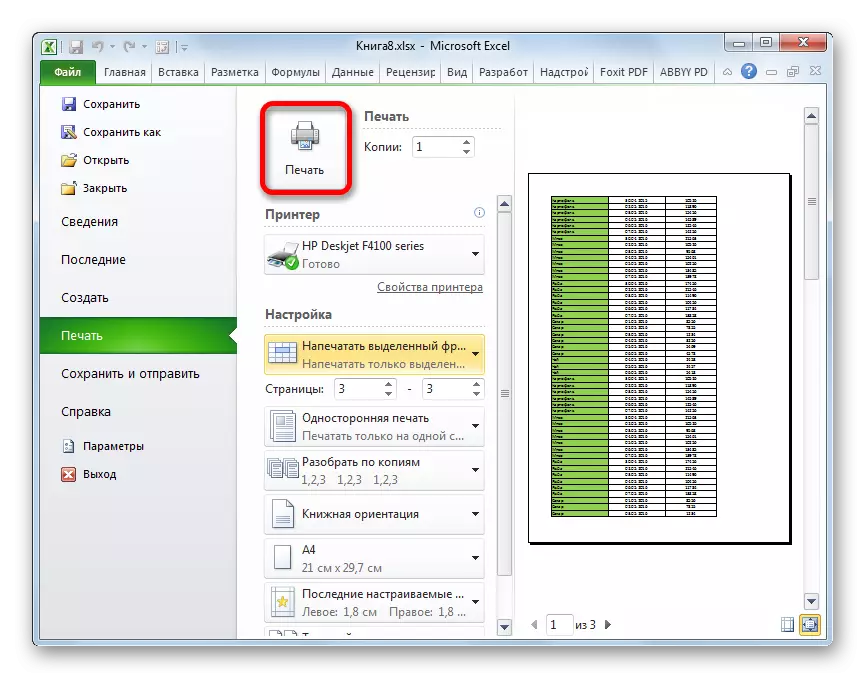
Hi ndlela leyi, ngendlela efanayo, ngokuthi ngokumisela indawo yokhetho, uyakwazi ukuprinta amaphepha nje omnye, kodwa kwizintlu ezahlukeneyo iiseli okanye iitafile ngaphakathi sheet. Umgaqo yesabelo kuhlala ngokufanayo kule meko ichazwe ngentla.
Isifundo: Ungayibeka njani indawo yokuprinta kwi-Excel ka-2010
Njengoko ubona, ukuze uhlengahlengise ukuprintwa kwezinto ezinqwenelekayo kwi-Excel kwifom oyifunayo, kufuneka uqiniseke kancinci. Pollbie, ukuba ufuna ukuprinta lonke uxwebhu, kodwa ukuba ufuna ukuprinta izinto ezahlukeneyo (i-ranges, amaphepha, njl njl), ke ubunzima buqala. Nangona kunjalo, ukuba uqhelene nemigaqo yamaxwebhu okuprinta kule prosesa yomhlaba, ungawusombulula umsebenzi ngempumelelo umsebenzi. Ewe, kwaye malunga nendlela yokusombulula, ngakumbi, kusetyenziswa ufakelo lommandla woshicilelo, eli nqaku lixela.
